реклама
Android Lollipop (включително 5.0 и 5.1) има нов начин да ви помогне да се справите с прекъсванията. Той се нарича Приоритетен режим, който е като вратар за известия. Казвате му какво да пропуснете и какво да предотвратите. Ето как да го използвате, за да ограничите разсейванията и да върнете безшумния режим, който сте имали в последната си версия на Android.
Говорихме за някои от Новите функции на Android Lollipop Android 5.0 Lollipop: какво е и кога ще го получитеAndroid 5.0 Lollipop е тук, но само на Nexus устройства. Какво точно е новото в тази операционна система и кога можете да очаквате тя да пристигне на вашето устройство? Прочетете още , но тогава не споменахме Приоритетен режим, защото беше малко нещо. Освен това ние бяхме на оградата за това, тъй като Google също отстрани традиционния, но надежден безшумен режим.
Но изглежда, че приоритетният режим остава тук, така че в това ръководство ще ви помогнем да поемете контрола над него.
Какво е приоритетен режим и какво прави?
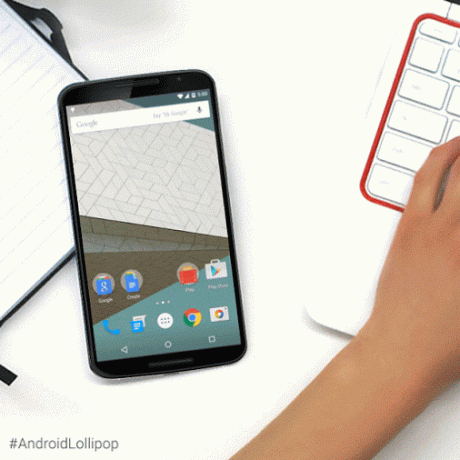
Ако имате устройство с Android, работещо с 5.0 Lollipop или по-ново, ще имате Приоритетен режим по подразбиране. За достъп до него натиснете бутона за увеличаване на звука или намаляване на звука на телефона си и ще видите опцията под плъзгача за сила на звука, обозначен със звезда.
Работата на приоритетния режим е да блокира досадни известия в Android Как да деактивирате известията от всяко приложение в AndroidЕто как да изключите известията в Android, както и как да прецизирате известията, които искате. Прочетете още . Приложението обаче не е интелигентно приложение; тоест, той не научава автоматично кое приложение ви дразни или обажданията на кой човек искате да получавате. Това е нещо, което ще трябва да зададете сами.
Освен това, Приоритетен режим може да бъде настроен да стартира автоматично в определен момент в определени дни или определено време всеки ден. Например, лесно е автоматизирайте Android, за да не ви смущава през нощта Тихото ръководство: Не позволявайте на вашия Droid да ви смущава през нощтаМобилните устройства предоставят много инструменти, които ви позволяват да станете далеч по-продуктивни от всякога. Независимо къде се намирате, само за момент можете да се свържете с външния свят, да отстраните проблеми ... Прочетете още .
Как да настроите продължителността на приоритетния режим и да го автоматизирате
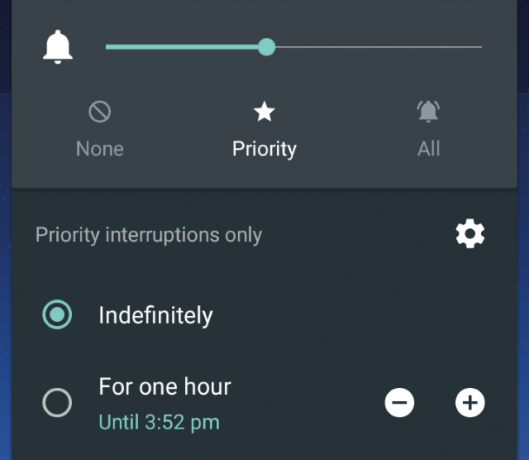
Когато активирате Приоритетен режим чрез бутоните за сила на звука, можете да го настроите да работи:
- Безкрайно - ще трябва да го деактивирате ръчно, когато сте готови да допуснете прекъсвания
- За фиксирано време - Можете да настроите автоматично да се деактивира след 15 минути, 30 минути, 45 минути, 1 час, 2 часа, 3 часа, 4 часа или 8 часа.
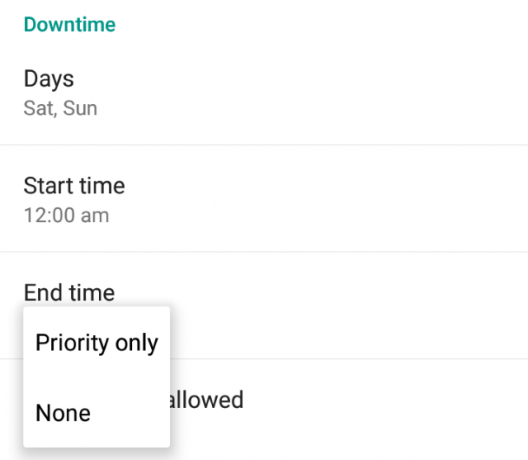
До „Само приоритетни прекъсвания“ ще видите малко зъбно колело за настройки. Чукнете това и можете да коригирате персонализиран „Време на престой“, при което телефонът автоматично ще премине в Приоритетен режим или дори можете да зададете пълен режим „Без смущения“ (DND), където не се допускат прекъсвания.
Превъртете до дъното на настройките и можете:
- Изберете дните от седмицата, в които искате да почине автоматично.
- Задайте начален и краен час.
- Под „Разрешени разрешения“ изберете „Само приоритет“, за да разрешите приоритетен режим, или „Няма“ за DND режим на одеялото.
Например, конфигурирането на DND режим за уикендите може да е полезно, за да изкарате необходимото време за престой и да работи. спрете телефона да не ви съсипе живота Как смартфоните рушат живота виВашият смартфон може да ви съсипе живота или поне да има капацитет за това в бъдеще. Прочетете още .
Как да разрешите обаждания и текстове от правилните хора
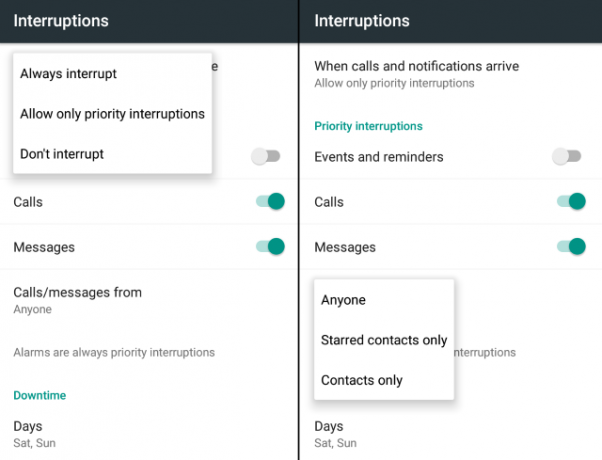
На същата страница с настройки можете също да превключвате събития, напомняния, обаждания и текстове, за да ги разрешите или забраните в Приоритетен режим.
За разговори и текстове можете допълнително да ги филтрирате според хората. Можете да разрешавате обаждания и съобщения от всеки, от хора от вашата книга с контакти или само от контакти със звезда в телефонния си указател.
Ако нямате контакти със звезда, ще трябва да влезете в своя телефонен указател и да го направите. Можете да използвате приложението по подразбиране за Android контакти или решение на трети страни като най-доброто приложение за контакти и набиране Какво е най-доброто приложение за контакти и набиране за Android?Не е нужно да се съгласявате с вградените приложения за контакти и набирания на вашия телефон. Прочетете още , Контакти +.
Как да разрешите приложение в приоритетен режим
Както обсъждахме, приоритетният режим е своеобразен вратар. Той ще позволява известия само от приложения, които сте одобрили. И така, как да разрешите тези приложения?
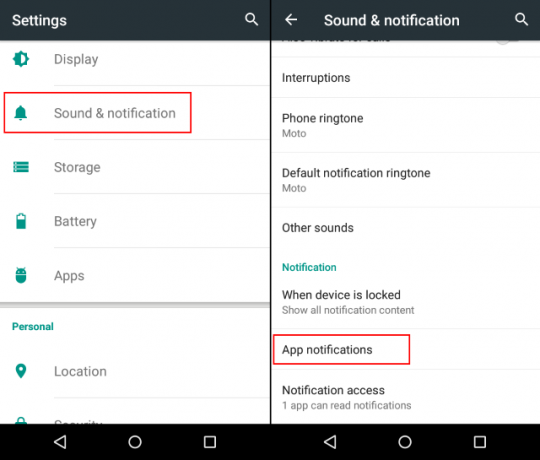
В Android Lollipop има ново меню за управление на известията за всички приложения, където трябва да отидете.
- Отворете Настройки> Звук и известие> Известия за приложенията
- Докоснете приложението, което искате да разрешите в Приоритетен режим
- Докоснете превключвателя за Приоритет, който ще позволи на известията на това приложение да преминават в Приоритетен режим.
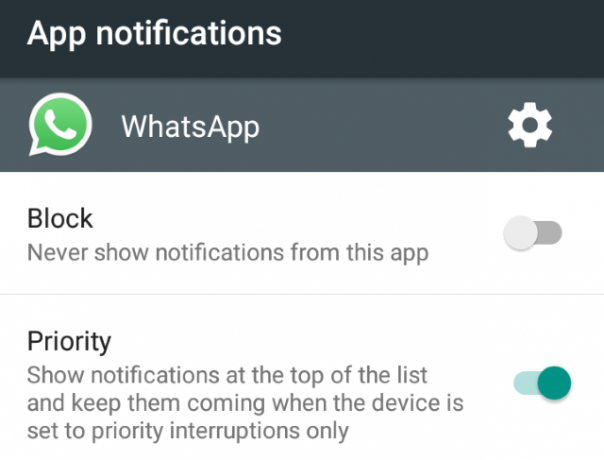
Това обаче не работи в тандем с вашите контакти със звезда. Например, ако позволите WhatsApp Messenger в приоритетен режим, това означава, че ще получавате известия за всичко, което се случва в WhatsApp, а не само съобщения и Гласови повиквания в WhatsApp WhatsApp Voice Call: Всичко, което трябва да знаетеПопулярното приложение за незабавни съобщения WhatsApp най-накрая пусна нова услуга за гласови разговори, даваща възможност на потребителите да извършват телефонни разговори през интернет. Прочетете още от контакти със звезда във вашия телефонен указател за Android.
Можете да използвате собствените настройки за известия на WhatsApp, за да филтрирате допълнително от кого искате да получавате известия и от кого не. Повечето големи приложения за социални мрежи и пратки в Android ви позволяват да задавате известия на това ниво.
Как да върна безшумен режим?
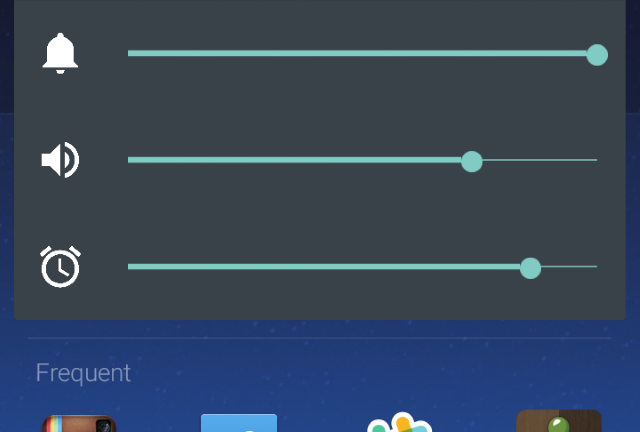
Не харесвате Приоритетен режим и искате добър стар Тихи режим назад? Както винаги, има приложение за това! Запознайте се с SoundHUD [No Longer Available], който можете да изтеглите и изпробвате безплатно в продължение на две седмици, след което се заплаща.
SoundHUD добавя по-дълбоки настройки за регулиране на силата на звука към вашите бутони за увеличаване на звука / намаляване. С това можете да контролирате силата на звука за звънене на телефона, известия, аларма, музика и гласови повиквания. Той се показва, когато натиснете бутоните за сила на звука, така че можете бързо да коригирате настройките за конкретен източник на звук и да се върнете към това, което правите.
Ако планирате да използвате SoundHUD, препоръчваме да влезете в разширените настройки на приложението и да активирате опциите за Игнорирайте дългите преси и Деактивирайте на заключения екран. По този начин приложението не се забърква с други функции на Android.
Харесвате ли приоритетен режим?
Приоритетният режим има много омраза в Android общността - главно защото беше отнет истинският безшумен режим. Въпреки това, колкото повече играя с Приоритетен режим, толкова повече се загрявам до него.
Какво мислите за тази функция от Android? Липсва ли тихият режим? Уведомете ни в коментарите.
Михир Паткар пише за технологията и производителността, когато не се препитва да гледа повторно.
